
[kintone] レコードURLを単純化してクリップボードにコピーする(kinToysの機能紹介その1)
こんにちは、キン担ラボの本橋です。

AIが開発をサポートしてくれるようになってからというもの趣味の開発が捗りまくってます。
そんな趣味で開発中のChrome拡張、kinToys(キントイズ)の機能をひとつ紹介します。
※ 2024/8/28 公開しました!
前回の記事ではkinToysというchrome拡張を作っています、という全体的な紹介でした。
今回は具体的に、こういったシーンで使えます、という紹介をしてみたいと思います。機能自体はタイトルだけで説明が終わってますが気にしない。
レコード単体のURLを取得する操作は通常だと2種類あります。
手段1: ブラウザのアドレスバーからコピーする
普通に思いつくのはこのやり方です。アドレスバーに表示されているURLを丸ごとコピーして取得できます。
https://xxxxx.cybozu.com/k/516/show#record=16&l.sort_0=f181803&l.order_0=DESC&l.view=5519907&l.q&l.next=8&l.prev=0難点としては /show#record=16 のあとにもいろんなパラメータが付いてきてしまう点です。冗長なURLとなってしまいました。(このパラメータも深堀りすると面白いですが今回は割愛)
必要最小限のURLだけ欲しい、そんなときには⇩の標準機能が使えます。
手段2: 標準機能でレコードURLをコピー
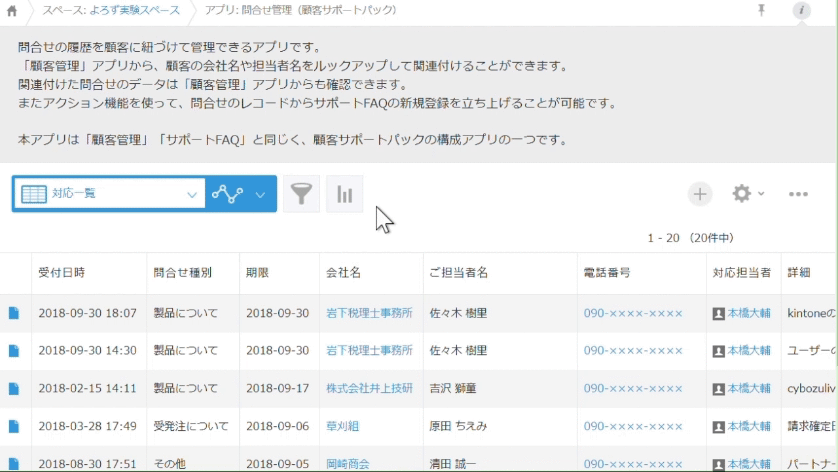
この機能で取得すると必要最小限のURLが手に入ります。ぜひ覚えておいてください。
https://xxxxx.cybozu.com/k/516/show#record=16一覧画面からだとたった3クリックでコピー可能です。
レコード詳細画面を開く
右上の「…」メニューを開く
「レコードのリンクをコピー」を選ぶ
簡単ですね。でもたったの3クリックであっても同じ操作を何十回も繰り返してると面倒になっていきます。ワンクリックで済ませたくなります。
そんなときこそkinToysの出番です!
手段3: kinToysを使う
kinToysなら1クリックでURLがコピーできます。

画面上だとちょっと分かりにくいかもしれませんね。古式ゆかしいハイパーリンク表現として、青文字のアンダーライン付きスタイルが一瞬だけあたっています。

これでクリップボードにURLがコピーされました。クリップボードに入ったURLは以下の通り最小限です。
https://xxxxx.cybozu.com/k/516/show#record=16レコードのリンクが1件だけ欲しい場合は標準機能でも十分です。
ですが、日常の業務の中でたくさんのレコードURLが欲しくなるときはないでしょうか?
そんなときはCliborのキュー機能(FIFO/LIFO)と組み合わせると複数のURLをまとめて取得することもできます.

kinToysは8月までに公開したいと思っています。いましばらくお待ち下さい。
さいごにCliborのリンクを張っておきます。クリップボードを多用する作業をされる方は一度使えば手放せないこと請け合いです。
